-
Cómo hacer nubes en Photoshop
-
¿Alguna vez ha tomado una imagen maravillosa de un entorno con un cielo azul brillante, sin nubes por un fondo de paisaje se dio cuenta de que el cielo azul es realmente aburrido? Mediante el uso de Photoshop, puede agregar las nubes para arreglar un cielo azul sin nubes en cualquiera de sus imágenes.
Instrucciones
1

La elección de la imagen de la derecha para agregar nubes a es importante. Es más fácil si una imagen se elige con un cielo azul claro en un día brillante que no contiene ningún nubes o el sol.2
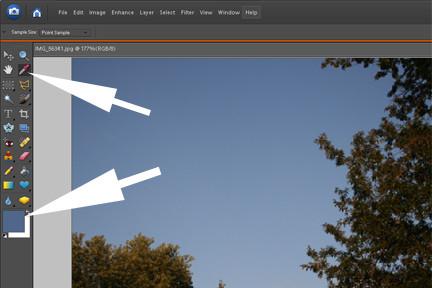
Utilice la herramienta cuentagotas para seleccionar el color azul del cielo. Asegúrese de que este azul es el color de primer plano y que es normal blanco el color de fondo para que sus nubes salen naturales.3
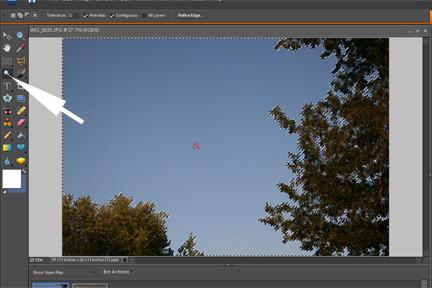
Utilice la herramienta Varita mágica para seleccionar el cielo azul. Recuerde seleccionar el cielo azul intercalados entre las ramas de los árboles o edificios. La imagen se vería menos natural si una gran parte había nubes, pero ninguna cielo detrás de un objeto no lo hizo. Hacer una capa a través de la copia de la zona seleccionada.4
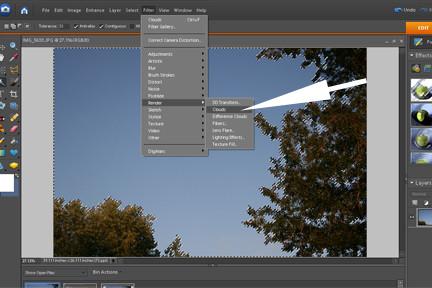
Seleccione la opción "filtro" en la caja de herramientas superior, y luego hacer que las nubes. Esto le dará el efecto de las nubes en el cielo azul. Todo este paso puede ser hecho de nuevo tantas veces como desee hasta que encuentre un patrón que le guste más y lograr la mayor naturalidad en la imagen.5
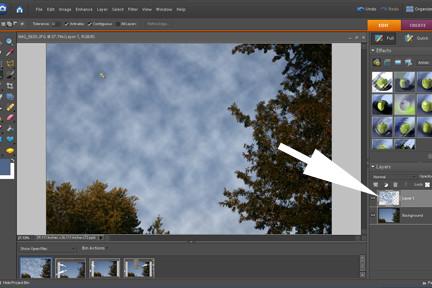
Si la imagen de las nubes es demasiado duro, a continuación, utilice el botón "opacidad" en la caja de herramientas "Capas" para conseguir la sombra de las nubes que le gustaría usar más. La reducción de la opacidad hará que las nubes se ven más suaves y no tan lleno.Consejos y advertencias
- Experimentar con la adición de capas de nubes para diferentes efectos.
- Guardar la imagen original en caso de que no se preocupan por las nubes que se crean.
